
Le logiciel Dynamics 365 Marketing est une solution particulièrement redoutable pour organiser un événement ou webinaire. Néanmoins, cette fonctionnalité évoque parfois des problématiques auprès des néophytes. Comment procéder étape par étape ? Ce guide répondra à cette question régulièrement recensée.

Pourquoi organiser un événement avec Microsoft Dynamics 365 ?
Microsoft Dynamics 365 est une suite de logiciels CRM et ERP destinés aux professionnels. Parmi les nombreuses fonctionnalités assurées par ces programmes, la création/gestion d’un événement est l’un des « outils » les plus appréciés.
Vous souhaitez en savoir plus à propos de cette solution ? Voici les caractéristiques propres à la planification d’un événement via Dynamics 365 :
- Gérer l’inscription des différents acteurs liés à un événement
- Centraliser et partager chaque information essentielle
- Administrer l’aspect logistique (réservation et affectation de chambres d’hôtel)
- Gérer les lieux relatifs à un événement
- Suivre les sponsors
- L’analyse d’une enquête « Opinion des clients »
Par ailleurs, Dynamics 365 permet de diffuser simultanément des webinaires. La présentation de statistiques de présence est évidemment proposée. Enfin, cette suite conçue par Microsoft vous permettra également de publier un site web d’événements. Celui-ci pourra profiter de chaque fonctionnalité précédemment citée.
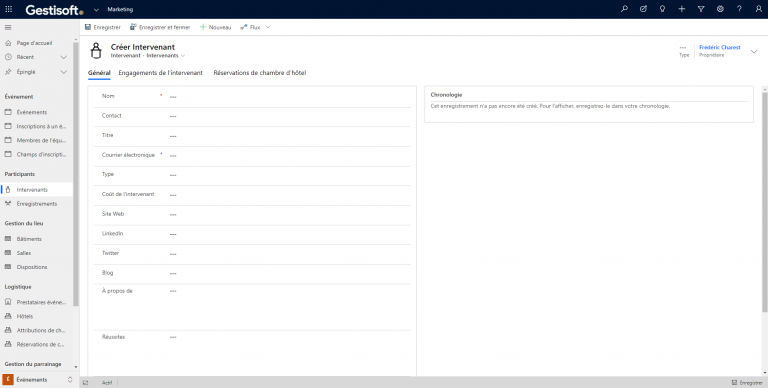
Bref, Dynamics 365 est une solution redoutable pour gérer et planifier un événement professionnel. Cependant, les nombreux outils disponibles via l’interface du programme peuvent perturber les néophytes. La suite de cet article vous accompagnera étape par étape.
Le guide complet pour planifier un événement avec Dynamics 365
1ère étape : la création d’un dossier événement
Dans un premier temps, il est essentiel de créer un dossier dédié à votre événement. Idéalement, celui-ci regroupera chaque information pertinente.
Depuis l’interface principale du programme Microsoft Dynamics 365, rendez-vous directement dans la section nommée « Evénements » située dans la colonne de gauche. Après avoir sélectionné cette catégorie, vous retrouverez un onglet « Nouveau ». Une nouvelle fenêtre vous présentera alors de multiples options relatives à l’organisation de votre événement.
Vous êtes néophyte ? Dynamics 365 propose des modèles préconçus afin de simplifier l’administration de certains paramètres. Néanmoins, ceux-ci peuvent être personnalisés en fonction de vos préférences.
Lors de la création d’un dossier événement, plusieurs informations (signalées par un astérisque rouge) seront requises. Celles-ci seront automatiquement partagées à chaque acteur pouvant accéder à votre « Event » via un flux de travaux. En cas de doute, ces données pourront être modifiées ultérieurement.
Suite à la sauvegarde de votre fichier, plusieurs onglets seront accessibles afin de définir chaque détail lié à votre événement.
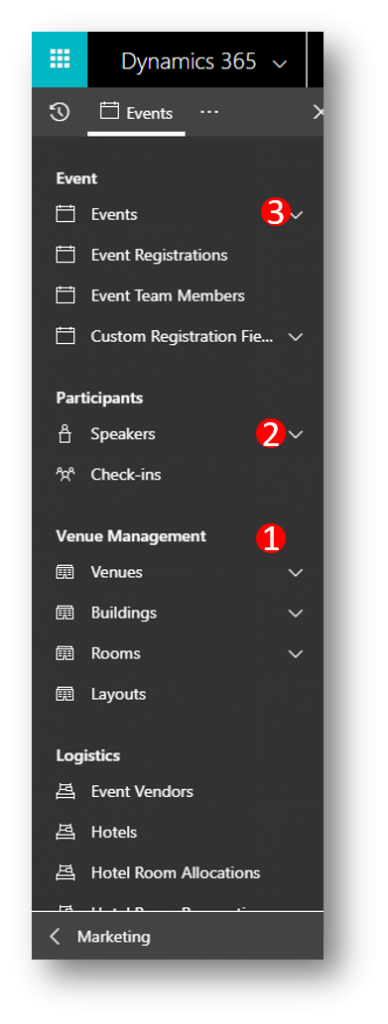
La section « Général »
L’onglet « Général » vous permettra de définir ou modifier de nombreuses informations essentielles telles que :
- Le nom et le type d’événement
- Le format (webinaire, transmission simultanée ou publication d’un site web)
- La définition du nombre maximal d’inscriptions et d’enregistrements
- L’ajout d’une adresse URL externe (dédiée à votre événement)
- Le lien associé à votre événement Dynamics 365
- La création de clients potentiels
- La conception d’un site web (incluant l’ID de votre événement, l’utilisation de codes CAPTCHA, les paiements en ligne, l’inscription simultanée, la définition d’un flyer et l’autorisation appliquée aux inscriptions anonymes)
- Le paramétrage des informations temporelles et la chronologie
- Le ciblage géographique et les éventuelles contraintes du lieu associé à votre événement
- L’administration d’une liste d’attente
- La configuration de webinaires
La section « Agenda »
La section « Agenda » vous permettra de définir ces informations :
- L’autorisation accordée aux acteurs souhaitant créer leur propre agenda
- La date et l’heure prévue pour chaque session
- La définition de pistes (utile pour promouvoir vos événements)
- Affecter les rôles de vos conférenciers
- La diffusion d’informations relatives aux sponsors
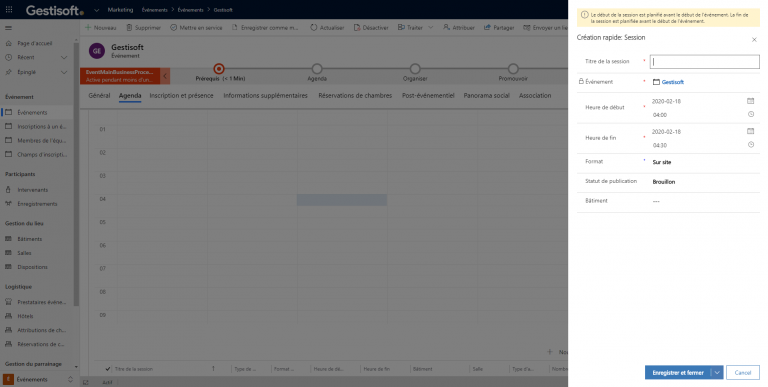
La section « Inscription & Présence »
L’onglet « Inscription & Présence » propose des statistiques pertinentes pour vérifier la liste des personnes inscrites ou suivre des éventuelles annulations. Vous retrouverez ainsi :
- La section Pass (dédiée à la création de tickets)
- La définition de champs personnalisés via votre formulaire d’inscription
- La liste des personnes inscrites à votre événement et les internautes positionnés depuis une liste d’attente
- Les données concernant un « event » antérieur
- Les annulations recensées
La section « Informations supplémentaires »
La section « informations supplémentaires » est réservée aux consignes et données particulières. Celles-ci feront référence aux aspects financiers ou l’affectation d’une équipe interne.
La section « Post-événementiel »
L’onglet « Post-événementiel » vous permettra de récolter certaines informations capitales auprès de personnes ayant participé à votre événement. L’outil « Opinion des clients » garantira ce processus.
2ème étape : la configuration d’une équipe
La seconde étape de ce guide fait référence à la configuration d’une équipe. Celle-ci évoque chaque acteur externe dans l’organisation de votre événement. Une parfaite administration des rôles attribués est indispensable pour garantir des résultats optimaux.
Rendez-vous directement dans la section « Membres de l’équipe événementielle » accessible depuis l’onglet « Evénement » de Microsoft Dynamics 365. Vous y retrouverez l’ensemble des dossiers relatifs à votre équipe. Chaque utilisateur sera désigné :
- En tant qu’utilisateur s’il dispose d’une licence Dynamics 365
- En tant que contact (dans le cas échéant)
3ème étape : la gestion des intervenants/sessions
Votre équipe est parfaitement définie ? Il est désormais temps de configurer vos prochaines sessions et désigner les intervenants.
Le suivi (interne ou externe) de séances vous permettra ou non de regrouper plusieurs sessions en fonction d’un contenu ou d’une audience spécifique. Cette administration stratégique est une véritable opportunité pour garantir une gestion et des résultats optimaux.
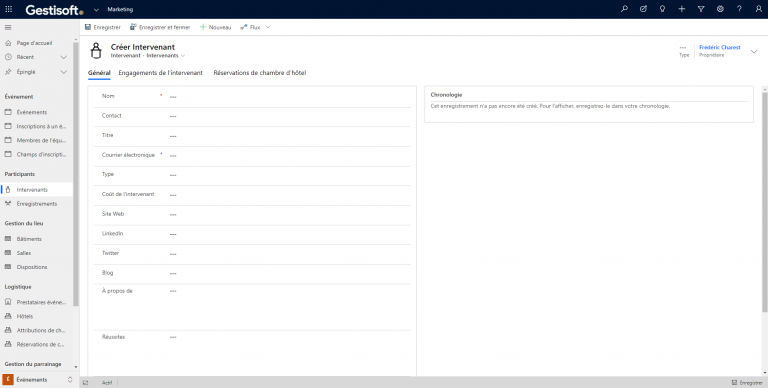
Enfin, la section « Intervenants » (disponible depuis l’onglet « Evénements », puis « Participants ») vous permettra de gérer chaque affectation.
4ème étape : la configuration d’un pass
Dynamics 365 propose aux gérants d’événements de configurer des pass, et ce, sans aucune difficulté. Suivant vos besoins, ce logiciel vous permet de créer des tickets assurant un accès total ou limité à votre événement. Pour cela, la suite de Microsoft applique un système associé aux QR codes. Ainsi, chaque internaute ayant finalisé l’achat d’un pass se verra attribué un fichier numérique unique. Celui-ci sera présenté tel un ticket classique lors d’une entrée. La section « Inscription et présence » vous renseignera sur le nombre de pass vendus ou restants.
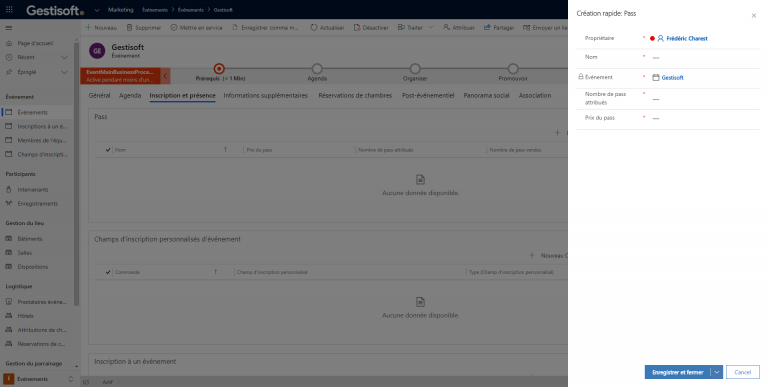
Libre à vous de configurer ou non ce badge numérique en fonction de vos préférences.
5ème étape ; la définition du lieu associé à un événement
Enfin, la dernière étape relative à la création d’un événement via Dynamics 365 évoque la définition d’un lieu. La section « Gestion du lieu » disponible depuis l’onglet « Evénements » vous permettra de modéliser vos lieux. Ainsi, vous pourrez définir les bâtiments, salles et dispositions associés à votre événement.
Pour conclure
La suite Microsoft Dynamics 365 est particulièrement efficace pour assurer une organisation optimale de votre ou vos événements. Les étapes détaillées dans cet article vous permettront d’assimiler les différentes fonctionnalités proposées depuis ce logiciel.
Vous avez aimé ce que vous venez de lire? Partagez-le!

25 février 2021 par Frédéric Charest par Frédéric Charest Vice-Président Marketing
Spécialiste du marketing de croissance axé sur les données et passionné par le référencement, j'obtiens des résultats grâce à l'analyse et à l'optimisation.


